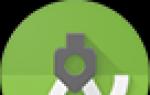Эксплуатация ноутбука - рекомендации. Советы по уходу за ноутбуком Правила работы с ноутбуком
Использование
ноутбука
: наиболее распространенные
причины обращения пользователей в сервисные
центры
Пользование ноутбуком - виды угроз
В любую коробку с ноутбуком вкладывается подробная инструкция по его эксплуатации. Людей, штудирующих ее – с удовольствием или без оного – неправдоподобно мало.
Поэтому давайте
рассмотрим причины, которые приводят
пользователей в сервисные центры, и
еще раз освежим в памяти, ЧТО НИ В КОЕМ
СЛУЧАЕ нельзя делать с ноутбуком.
Несмотря на то, что ноутбук является мобильным устройством, пользоваться им можно НЕ всегда и НЕ везде: рекомендованный рабочий диапазон составляет от 5° до 30° C (за исключением защищенных моделей).
Неплохо переносящие низкие температуры, в жару эти компьютеры очень легко «перегреваются»: обычно не выдерживают электроника и процессор.
Столь же опасны и перепады температур – зимой, прежде чем начать работу, дайте ноутбуку акклиматизироваться: в таких ситуациях внутри компьютера образуется конденсат, который может привести к замыканиям проводящих дорожек.
Конечно, все платы покрыты лаком, контакты заизолированы, но зачем рисковать? Возьмите за правило ничего не размещать в 10-15 см от ноутбука: вентиляторы ноутбука будут работать в штатном режиме и не допускать перегрева, да и вам ничего не помешает.
Причина 2. Главный враг ноутбука – вода
Казалось бы, мелочь: попали на улице под небольшой дождик или пролили кофе на клавиатуру; вытерли – и можно работать.
Однако убрав внешние проявления влаги, остановить разрушительный процесс внутри практически невозможно: расположенная под клавиатурой материнская плата не выдерживает подобного обращения – проходит неделя, максимум месяц-другой, и компьютер замирает.
В сервисном центре обычно ставят диагноз «коррозия токопроводящих дорожек материнской платы» и предлагают ее заменить.
Не стоит работать на ноутбуке и в грозу, так как в ноутбуках модем обычно интегрирован в материнскую плату, менять которую очень накладно, так что гроза и Интернет несовместимы.
Не стоит брать laptop в ванну – существует большой риск испортить устройство. Еще один совет: обзаведитесь специальной сумкой для переноски ноутбука.
Ряд конструктивных
элементов (защита по периметру, внутренний
ремень-фиксатор, водонепроницаемый материал)
позволят повысить уровень защищенности
аппарата как природным факторам, так
и превратностям судьбы.
Как сжечь ноутбук. Ноутбук поставляется с собственным адаптером сетевого питания и заменять его каким-либо другим не рекомендуется. Известны случаи выхода из строя платы управления аккумулятором при использовании блока питания с теми же значениями выходного напряжения и силы тока.
В электрической сети часто случаются скачки напряжения, поэтому настоятельно рекомендуется обзавестись дополнительным сетевым фильтром или стабилизатором напряжения.
Разумеется, следует выполнять элементарные правила эксплуатации сетевого адаптера (не закрывать его предметами, затрудняющими естественное охлаждение, перегибать провод), но главное – НИКОГДА НЕ ВКЛЮЧАЙТЕ АДАПТЕР БЕЗ НОУТБУКА!
«Золотое правило»: сначала сетевой адаптер подключается к ноутбуку, и только затем вилка адаптера вставляется в розетку. Именно так, а не наоборот.
Еще один способ «сжечь» адаптер питания (а если «повезет», то и сам ноутбук) – поработать с неисправным аккумулятором; если после зарядки батареи ее рабочий ресурс составляет 5-10 минут, она подлежит немедленной замене.
Аналогично следует поступить с аккумулятором, у которого постоянно сокращается время автономной работы.
Если ноутбук новый, то его батарею следует «прикатать». Первая зарядка должна быть максимально длительной (до 24 часов). Следующий шаг – полная, вплоть до выключения аппарата, разрядка аккумулятора. Процедуру следует повторить 3-5 раз.
Цель этих манипуляций – установка «полного диапазона» емкости батареи, позволяющая в дальнейшем получить от нее максимальную отдачу во время работы.
Первое включение
ноутбука – особый случай: батарее НЕОБХОДИМО
дать подзарядиться в течение хотя бы
10-15 минут; в противном случае слишком
большой ток заряда может вывести из
строя адаптер питания.
Незамутненный взгляд. Ох уж эта матрица! Это самый хрупкий и самый дорогой элемент ноутбука, поэтому и относиться к ней необходимо трепетно: опасность повреждения существует, если надавить, к примеру, на крышку закрытого аппарата или положить на нее какие-либо предметы.
Больше всего матрица ноутбука “боится” ударов – вне зависимости от их силы и направленности; к ударам относится даже резкое закрытие крышки аппарата и привычка поднимать за нее компьютер. О том, что ноутбук не следует ронять, даже упоминать не следует.

Разбитая или треснувшая матрица, выдающая на экран хаотичное “звездное небо” – вещь неприятная, но объяснимая; но иногда дисплей цел, а на экране – сущее безобразие.
К необратимым последствиям приводят попадание на дисплей воды (появляются устойчивые пятна) и частое воздействие яркого солнечного света (нарушается цветопередача). Матрица не выносит прикосновений – ни пальцем, ни ручкой.
Кстати, наличие
нескольких «мертвых» пикселей (для TFT
дисплеев) или неравномерная подсветка
(для DSTN дисплеев) дефектом не считаются
– это всего лишь особенности технологии
производства. Впрочем, для новых ноутбуков
это не актуально, у них все должно быть
без изъянов.
Мнение 1 . Для протирки матрицы ноутбука лучше использовать специальное чистящее средство и салфетки. На этот счет существует два диаметрально противоположных мнения.
Да, необходимо пользоваться специальными чистящими средствами, но если ноутбуком пользоваться аккуратно, то с «уборкой» корпуса можно справиться и без них: для этого вполне подойдет мягкая безворсовая ткань, смоченная в воде (не забудьте отключить блок питания и вынуть аккумулятор!).
Можно использовать нейтральные моющие средства, но только НЕ АБРАЗИВЫ И РАСТВОРИТЕЛИ. Торопиться с включением после «влажной уборки» не следует: аппарату необходимо подсохнуть хотя бы в течение 20-30 минут.
Мнение 2 . Для ухода за клавиатурой ноутбука можно использовать маленький специальный USB-пылесос для клавиатуры.
Однозначно для ухода за ноутбуком не годится спирт: если им обработать корпус, (неважно, пластиковый он или металлический), в большинстве случаев можно увидеть на ватке краску.
Разумеется, с первого раза «снять» всю ее не получится, но если проделывать эту манипуляцию регулярно, то в итоге можно получить на поверхности проплешины, которые изрядно испортят внешность вашего любимца.

В общем, помните, если с ноутбуком
обращаться бережно и аккуратно, то он
вам
прослужит очень долго, до самой старости.
А когда она наступит – решать вам.
История из жизни
Открывать и закрывать ноутбук за угол верхней крышки – номер эффектный. Производя несколько раз в день подобные манипуляции, владелица ноутбука освоила этот номер в совершенстве.
Через три месяца эксплуатации на шарнирах стали появляться трещины. Поскольку в инструкции было написано, что петли рассчитаны на несколько тысяч “открытий-закрытий”, возмущение владелицы вполне понятно – до первой тысячи они не дотянули.
Гарантийный ноутбук отбыл в сервис-центр, где внимание девушки обратили на пункт инструкции, рекомендующий открывать крышку, держа ее за центр, и попутно объясняют, что при смещении крышки с 15-дюймовой матрицей силы, действующие на изгиб, довольно велики, и пагубная привычка как раз и стала причиной выхода из строя этих шарниров.
Счастье, что с матрицей ничего не случилось.

Как пользоваться ноутбуком
Устанавливайте ноутбук на ровную и устойчивую поверхность!
ВНИМАНИЕ! Чего не следует делать!
Не устанавливайте его в тех местах, где он может подвергнуться вибрации (например, рядом со стиральной машиной).
Не подвергайте ноутбук воздействию низких температур (ниже 0С) и высоких температур (выше 50С).
Не подвергайте ноутбук воздействию прямых солнечных лучей, не оставляйте в салоне автомобиля в жаркий день.
Не кладите работающий ноутбук непосредственно на свое обнаженное тело (ноги или живот). Теоретически можно получить ожог.
Не допускайте попадания влаги и жидких веществ на ноутбук или его части. Избегайте попадания пыли и грязи в ноутбук.
Не носите его постоянно в плотно упакованной сумке (за исключением специально предназначенных).
Никогда не поднимайте и не держите ноутбук за дисплей;
Нельзя держать ноутбук ближе, чем в 15 см от приборов, генерирующих сильное электромагнитное излучение (холодильник, телевизор).
Не протирайте самостоятельно линзу в приводе CD-ROM - используйте специальные чистящие диски.
Не переворачивайте ноутбук, когда он включен в розетку (это может повредить кабель).
Не работайте с ноутбуком долго на постели или ворсовом покрытии, потому что под ним накапливается тепло.
Не допускайте ударов по работающему ноутбуку. Любой удар, даже не очень сильный, может иметь фатальные последствия, прежде всего для матрицы ноутбука.
Нельзя подключать периферийные устройства при включенном питании ноутбука - это может вывести интерфейс компьютера (либо самого устройства) из строя.
Данное правило не относится к PC-картам, поддерживающим "PLUG & PLAY", а так же внешним приводам накопителя на флоппи-дисках.
Неправильная работа с аккумуляторными батареями может уменьшить срок их службы. Обратитесь к инструкции по работе с батареей. Обязательно потренируйте аккумулятор перед началом работы.
Не забудьте создать резервные копии программного обеспечения перед началом работы, если дистрибутив поставляется на жестком диске компьютера.
Аккуратно проверяйте всю поступающую на ноутбук информацию на вирусы.
В случае попадания вируса в компьютер могут быть утеряны Ваши данные и даже все программы, а также нарушена целостность операционной системы.
Не давите сильно на кнопку питания и "Reset", а так же не прилагайте силы при установке дискет в дисковод - это может привести к их механическому повреждению.
Если дискета вдруг застрянет в дисководе, обратитесь к техническому специалисту сервисного центра, но не пытайтесь извлечь дискету силой - это может привести к физическому повреждению головки или другому механическому повреждению флоппи - дисковода. На всякий случай жителям Зеленограда на заметку - сервисный центр Зеленограда по ремонту ноутбуков .
Не хлопайте крышкой Вашего ноутбука - может разбиться дорогостоящая матрица. Помните, что любое МЕХАНИЧЕСКОЕ ПОВРЕЖДЕНИЕ НЕ ЯВЛЯЕТСЯ ПРЕДМЕТОМ ГАРАНТИЙНОГО РЕМОНТА!

Будьте предельно внимательны при блокировке доступа к Вашему компьютеру или жесткому диску. Некорректные действия во время установки пароля на систему могут повлечь за собой большие неприятности.
Снятие "забытого" пароля не является предметом гарантийного обслуживания, и производится за отдельную плату.
По материалам сайта cnews.ru
Секреты и тонкости работы на компьютере

Как надо обращаться со своим ноутбуком, чтобы он прослужил долго и не подводил в самый ответственный момент? Каковы особенности эксплуатации лэптопа? Какие причины поломок лэптопа наиболее распространённые? О чём надо постоянно помнить при работе с ноутбуком?
- 1. Не проливайте чай на клавиатуру!
Неисправности клавиатуры чаще всего возникают из-за случайно попавшей на неё жидкости. Если вы нечаянно , надо тотчас же отключить питание, а затем отсоединить аккумулятор. Клавиатуру следует просушить салфеткой. Затем, не откладывая на потом, ноутбук необходимо отдать в сервисный центр. Высушить лэптоп самостоятельно не пытайтесь, потому что вы можете повредить компьютер. - 2. Никогда не закрывайте вентиляцию.
Вентиляционные отверстия ноутбука располагаются на днище и на его боковой поверхности. Если лэптоп находится на коленях или на диване, или на другой мягкой поверхности, то эти отверстия перекрываются. Циркуляция воздуха и теплообмен ноутбука при этом нарушаются. В результате происходит перегрев процессора, материнской платы и видеокарты. Поэтому, когда ваш лэптоп находится на мягкой поверхности, следите за тем, чтобы вентиляция компьютера не нарушалась. - 3. Не повредите кабели и разъёмы.
Необходимо аккуратно обращаться с кабелями, подключёнными к ноутбуку, и с подсоединёнными к нему USB-накопителями. Каждый неосторожный наклон ноутбука с подсоединённой к нему флешкой может вывести из строя как сам флешдрайв, так и разъём лэптопа. - 4. Следите за аккумулятором.
Если вы используете ноутбук дома как настольный ПК, и он постоянно подключён к электросети, то рекомендуется, предварительно разрядив аккумулятор на 40-50%, совсем отсоединить его. Затем аккумулятор поместить в полиэтиленовый пакет и оставить в холодильнике на хранении при температуре 3-4*С. Такое хранение увеличит срок службы аккумулятора. - 5. Берегите жёсткий диск.
Классические HDD весьма чувствительны к механическим воздействиям, особенно таким, как вибрации и тряска. Поэтому никогда не следует переносить ноутбук во включённом состоянии. Необходимо периодически с целью сохранения важных данных делать их резервные копии. Надо сказать, что в последнее время популярность приобрели SSD-накопители, которые более устойчивы к механическим воздействиям, так как не имеют подвижных частей. - 6. Фильтруйте напряжение.
Для лэптопа так же, как для настольного компьютера, вредны перепады напряжения в сети. Поэтому обязательно следует использовать сетевой фильтр, а ещё лучше – источник бесперебойного питания. Если за окном бушует гроза, ноутбук нужно отключить и от сети, и от проводного интернета. - 7. Будьте осторожны с дисплеем.
Самый чувствительный компонент ноутбука – дисплей. Даже малейшее давление на матрицу приводит к повреждению, поэтому транспортировать ноутбук следует обязательно с закрытой крышкой. При этом надо непременно проследить, чтобы на клавиатуре не осталось посторонних предметов. Воздействия прямого солнечного света на дисплей и сильных магнитных полей тоже противопоказаны. Чистить экран лэптопа следует дистиллированной водой, смешанной пополам с уксусом, и никогда не использовать спиртосодержащие жидкости. Для протирания экрана следует использовать бесворсовые салфетки. - 8. Остерегайтесь конденсата.
Лэптоп хорошо работает в условиях температурного режима от +5* до +35*С. В тех случаях, когда его надо вынести на улицу в морозную погоду, непременно переносить лэптоп в сумке, а при возвращении в тёплое помещение рекомендуется не включать устройство минимум в течение часа. Иначе, внутри лэптопа образуется конденсат, который повреждает его внутренние компоненты. - 9. Не позволяйте скапливаться пыли.
Если ноутбук стал перегреваться или работать с перебоями, можно заподозрить, что на системных компонентах его скапливается пыль, которая мешает их нормальному охлаждению. Убирают пыль с внутренних компонентов лэптопа с помощью пылесоса или специальных баллонов со сжатым воздухом. Если это не помогает, и ноутбук продолжает перенагреваться, то нужно на процессе и графическом адаптере заменить термопасту. - 10. Предохраняйте оптику.
Механический привод и оптический блок в ноутбуках располагаются на выдвижном лотке. Так как оптика весьма чувствительна к загрязнениям, выдвижной лоток не следует оставлять его открытым. Для чистки оптики привода используются специальные чистящие диски. Однако без особой необходимости не надо проводить чистку, так как это ведёт к помутнению линз.
Статья написана по материалам сайта компании VIST, специалисты которой произведут качественный
Из этой статьи вы поймёте основые положения о правильном использовании ноутбуков компании Dell. Здесь будут освещены вопросы об использовании монитора, клавиатуры, блока питания, батареи (аккумулятора) и других частей устройства.
Правила ухода за ноутбуками фирмы Dell
Общие положения по правильной эксплуатации
Начну с того, что перечислю минимальные требования по уходу:
. Избегайте пользование ноутбуком во влажных условиях или при сильной запылённости окружающей среды.
. Переносите ноутбук в сумках, специально предназначенных для этой цели. Это повысит безопасность вашего компьютера, а также уменьшит количество случайных царапин, которые могут возникать на корпусе при транспортировке.
. Пользуйтесь блоком питания(адаптером) только в тех местах, где вы уверены, что напряжение в питающей сети является стабильным и подходит под ваши технические характеристики.
. Не допускайте загрязнения поверхности корпуса и частей ноутбука.
. Внутренние и внешние замены и подключения других устройств должны осуществляться при выключенном ноутбуке. Сюда не относятся устройства, связывающиеся с ноутбуком через USB-кабель.
. Если ноутбук долгое время находился в холоде, то,перед использованием в тёплом помещении, его следует оставить здесь на 1 -2 часа. Это исключит вероятность возникновения поломки ноутбука из-за существующего конденсата на корпусе и деталях оборудования.
Правильный уход и эксплуатация монитора ноутбуков Dell
Обычно уход за дисплеем ноутбуках заключается в удалении мелких пятен или разводов на его поверхности. Для этих целей в магазинах продаются специальные чистящие средства. Внимание! Никогда не используйте чистящие средства с содержанием спирта , т.к. они могут повредить матрицу ноутбука. Для очистки поверхности дисплея подойдёт слегка смоченная водой тряпочка. Она не должна быть мокрой, т.к. матрицу можно повредить и водой. Иногда большие дозы ультрафиолета нарушают цветопередачу дисплея. Не пытайтесь отскрести пятна на дисплее пальцами, ногтями и уж тем более острыми предметами.
Во избежание повреждение корпуса и матрицы ноутбука открывайте его так, чтобы захват пальцами руки за крышку ноутбука был по середине, а не за края.
Правила ухода за клавиатурой ноутбуков Dell

Частые причины поломки ноутбука - это пролитая на клавиатуру жидкость. Если так случилось, то немедленно переверните сам ноутбук так, чтобы вся жидкость как можно быстрее вышла обратно и не задела никаких серьёзных частей ноутбука. Поэтому советую вообще не употреблять пищу возле компьютера.
Т.к. клавиатура - это место наибольшего скопления грязи и микробов, то прочищайте её как можно чаще. Делайте это опять же влажной тряпкой (тканью), смоченной водой. Спиртовые растворы запрещены, т.к. агрессивно влияют на пластик, из которого изготовлен корпус ноутбука. После прочистки дайте просохнуть клавиатуре до полного исчезновения влаги.
Как убрать соринки и пылинки уже внутри клавиатуры? Есть три способа:
1) Перевернуть ноутбук и хорошенько потрясти. Но этот вариант плохой, никому не советую.
2) Снять клавиатуру и просто её хорошенько встряхнуть(этот способ уже лучше!).
3) Использовать пылесос. Говорят, что пылесосы, которые работают от USB,лучше не покупать и не использовать. Это объясняется их малой мощностью, следовательно эффекта от них ожидать не стоит.
Правильная эксплуатация батареи ноутбуков Dell

Первая зарядка аккумулятора(батарея) - важный момент. Чтобы использовать её ресурс (ёмкость) на максимум, вначале зарядите батарею полностью. Потом её следует полностью разрядить. Так нужно сделать 4-5 раз. После этого батарея будет иметь максимальную ёмкость. В итоге вы можете подзаряжать батарею с любым уровнем энергии, не опасаясь за уменьшение ёмкости батареи. Обычно ресурс батареи рассчитан так, что заряжать её можно от 500 до 1000 раз. После этого она выходит из строя: емкость аккумулятора уменьшается и её использование становится не рациональных и бесполезным делом. Отсек с батареей и контакты могут покрываться пылью. Не забывайте очищать от пыли и эти части ноутбука. Рекомендуется использовать сухую безворсовую салфетку.
Правильная эксплуатация блока питания ноутбуков Dell

Всегда сначала подключайте блок питания к ноутбуку, а уж потом к розетке. Если скачки напряжения постоянны, то обязательно пользуйтесь сетевыми фильтрами. Используйте блок питания(адаптер) только фирмы производителя ноутбука. Если вы используете ноутбук как стационарный компьютер, то снимите аккумулятор(батарею), обверните в ткань или упаковку(чтобы не попадала пыль) и уберите в сохранное место, чтобы температура была стабильной и не попадали прямые солнечные лучи. Перед этим зарядите батарею на максимум и не храните её полностью разряженной.
Общие положения
Пользуйтесь ноутбуком только на ровных поверхностях. Оставляйте расстояние между решётками вентиляции ноутбука и другими предметами приблизительно в 10- 15 см.
. Никогда не кладите другие предметы на крышку ноутбука. Помните, что дисплей - дорогая вещь и часто выходит из строя при неправильной эксплуатации.
. Обязательно делайте резервные копии важных файлов на любой другой носитель: будь то флешка, диск или внешний жёсткий диск. На первый взгляд это очевидно, но многие и этого не делают. Советую раз в месяц делать такие копии. Однажды это Вам сильно поможет
. При работе с новой флешкой, выходом в интернет или чужим диском используйте антивирус. О том какой антивирус выбрать будет рассказано в другой статье.
Если соблюдать все эти простые правила, то можно избежать .
На заметку: Купить недорого оригинальный чехол Huawei Nova вы сможете в любое удобное для вас время буквально два клика просто посетив интернет-магазин http://oyes.com.ua/covers-accessories/huawei-nova-case/huawei-nova.html. Рекомендуем вам к сотрудничеству данную компанию!
На этом всё! Благодарю за внимание и до новых встреч на страницах сайта сайт
Некорректное обращение может вывести ваш ноутбук из строя. Портативный компьютер является сложным техническим устройством, а умение обращаться со стационарным компьютером не совсем поможет разобраться с ноутбуком. Конечно, к каждому ноутбуку имеется инструкция, но, к сожалению, мало кто её читает. Хорошо, если пользователь быстро просмотрит запреты. Если вы относитесь к категории людей, которые решили приобрести ноутбук, или приобрели и не читали инструкцию по эксплуатированию, то эта статья расскажет вам, как пользоваться ноутбуком, чтобы он верой и правдой служил вам долгие годы.
Рассмотрим правила того, как работать на ноутбуке:
- Установить ноутбук нужно на твердой, ровной, горизонтальной поверхности. Не устанавливать в местах, которые подвержены вибрации.
- Не переохлаждать и не нагревать ноутбук.
- Нельзя устройство оставлять на солнце.
- Не стоит ноутбук класть, в процессе работы, на свое оголенное тело, так как по теории можно получить ожог.
- Стоит следить за тем, чтобы влага не попала на ноутбук или какие-то его части.
- Стоит тщательно следить, чтобы в портативный компьютер не попала пыль ил грязь.
- Транспортировать ноутбук нужно в специальных сумках.
- Нельзя поднимать ноутбук за дисплей.
- Не держать портативный компьютер возле устройств, которые генерируют сильное электромагнитное излучение.
- Не следует работать за устройством длительное время, располагая его на постели и ворсовом покрытии.
- Не протирать линзу в CD-ROM. Для этого существуют чистящие диски.
- Не ударять ноутбук.
Согласно данным статистики, 80% поломок портативных компьютеров связаны с невозможностью эксплуатации клавиатуры. В основном это происходит из-за пролитых жидкостей на неё. Сложность ремонта и дорогая стоимость замены клавиатуры, как и других деталей, особенно материнской платы, приводит к тому, что приходится приобретать новый компьютер.
При попадании жидкости
- Выключить ноутбук.
- Отключить питание.
- Вытащить аккумулятор.
- Ноутбук не трясти и не переворачивать.
- Обратиться в сервисный центр.
Важным моментом в вопросе, как правильно пользоваться ноутбуком, является батарея. Аккумуляторная батарея может прослужить, при правильной эксплуатации, 1.5-3 года, после её нужно будет менять.
Эксплуатация аккумуляторной батареи
- Новую батарею следует разрядить 5-6 раз. Это называется тренировка.
- Приблизительно один раз в месяц следует разряжать батарею полностью. После чего извлекать её из устройства (хотя бы на 1 минуту), затем вставить обратно и зарядить.
- Если батарея ноутбука начала быстро разряжаться, стоит повторить тренировку с вытягиванием её. Если не действует и это, тогда использовать энергосберегающий режим.
Как работать на ноутбуке
- При работающем ноутбуке нельзя подключать или отключать различные периферийные устройства. Исключения составляют USB и liC-карты, а так же внешние приводы.
- Неправильная эксплуатация батареи уменьшает срок её службы. Следует внимательно прочитать инструкцию по использованию аккумуляторного устройства.
- Следует с самого начала пользования ноутбуком создать резервные копии программного обеспечения.
- Установить хорошую антивирусную программу. Тщательно проверять информацию, поступающую на ноутбук, на предмет вирусов. Использовать лицензионные программы и проверенные источники. Если вирус попал каким-то образом на компьютер, то он может повредить данные и программы, нарушить работу операционной системы.
- Следует помнить, что «лечение» портативного компьютера от вредоносных программ и восстановление операционной системы не входит в гарантийное обслуживание.
- Не следует сильно надавливать на кнопку питания, а также "Reset", также не стоит прилагать силы при установке диска в дисковод. Все эти действия могут привести к механическим повреждениям ноутбука.
- Нельзя хлопать крышкой ноутбука, потому что может разбиться матрица.
- Следует внимательно относиться к блокировки доступа компьютера или же жесткого диска.
Ноутбуки все больше популярны, они занимают большую нишу среди людей, которые используют компьютерные технологии. Ведь очень часто случается, что стационарный компьютер не является лучшим вариантом. Многие пользователи, которые приобрели ноутбук, сталкиваются с тем, что к портативному устройству следует ещё привыкнуть, ведь работа на нем отличается от работы за обыкновенным настольным персональным компьютером. Следует привести некоторые отличия ноутбуков от стационарных компьютеров.
Главные отличия от ПК
- Ноутбуки нацелены на задачу. То есть в них отсутствует универсальность. Все ноутбуки делятся на классы, категория будет зависеть от предназначения машины. Создание универсального ноутбука на сегодняшний день невозможно. А все из-за того, что многие требования к ноутбуку взаимоисключают друг друга.
- Портативные компьютеры являются мобильными. Ноутбуки можно легко перемещать, при этом устройство может работать какое-то время в автономном режиме. Также большим плюсом является возможность беспроводных коммуникаций. К настольному компьютеру также можно подключить беспроводное устройство, но при этом потеряется возможность свободного перемещения, что является главным достоинством таких устройств.
- Различия в технологиях. Для настольного компьютера важен момент увеличения производительности. А вот для ноутбука –длительность автономной работы, поддержание в пределах нормы температурный режим и вес портативного устройства.
- Интеграция встроенных устройств. Для пользователя не так уже и важно, как работают устройства, главное, чтобы работали. Но если вдруг звук нельзя будет вывести на внешние колонки, например, то в ноутбуке заменой поломавшегося устройства уже не обойтись. Избавляться от проблемы нужно будет комплексно. Это своеобразная плата за мобильность.
- Апгрейд. К сожалению, он невозможен для ноутбуков. Ведь заменить сетевую карту или модем, которые встроены в материнскую плату, не удастся. Можно поработать с увеличением оперативной памяти. С определенными трудностями можно заменить жесткий диск. С ещё большими сложностями придется столкнуться при замене процессора. И все. Для многих ноутбуков такие замены невозможны. Зато с настольными компьютерами все намного проще. Можно купить самый обычный компьютер и «наращивать» его по мере необходимости.
- Функциональность и производительность. У ноутбуков оптические накопители работают с меньшей скоростью, чем у компьютера настольного, скорость оборотов жесткого диска намного меньше на портативных компьютерах. Аналогичные ситуации прослеживаются и с прочими узлами. С функциональностью все лучше. Многие ноутбуки вмещают в себя различные порты, часто встречаются оптические накопители. Унифицированного набора портов, который имеется на стационарных компьютерах, отсутствует на портативных. Их инструкции вы сможете прочитать о том,&nbsli;как правильно пользоваться ноутбуком и всем, что в него включено.
- Надежность. Вопрос двоякий. С одной стороны, мобильное устройство более надежно ведь при изготовлении его применялись более новые технологии. Но с другой стороны, можно повредить ноутбук при транспортировке. И таких нюансов много.
Теперь вам известны основные требования и правила, которые помогут вам ответить на вопрос, как научиться работать на ноутбуке. Главное помните, что бережное отношение к вашему ноутбуку поможет вам дольше пользоваться его услугами.
Небольшое введение
И так, вы наконец-то купили ноутбук и хотите чтобы он проработал как можно дольше. Практика показывает, что в большинстве случаев причиной неисправностей является неправильная эксплуатация. Ниже будут поданы рекомендации как правильно использовать ноутбук.
Основные правила
Думаю, никому не надо говорить, что ноутбуки не любят резких ударов и тряски. В первую очередь, от этого страдает винчестер. Дело в том, что у винчестера головка парит на очень маленьком расстоянии (несколько десятков нанометров). При резких ударах, вибрациях она задевает пластину, повреждает ее и повреждается сама. При сильном ударе можно вывести жесткий диск из строя. Также стоит отметить, что в выключенном состоянии головки паркуются. Это позволяет выдерживать удары и вибрации большей силы.
Также от ударов и вибрации страдает система охлаждения. Часто она прижимается к чипам пружинами. Это нужно в первую очередь для избежания сколов кристаллов из-за перекоса. В качестве термоинтерфейса используется довольно непластичная масса. При тряске и ударах вполне вероятно, что система охлаждения может чуть отойти из-за своего сравнительно большого веса и прижаться пружинами назад. Это приводит к тому, что между теплосъемником и чипом образуется очень маленький воздушный зазор, который существенно понижает эффективность охлаждения. Также при ударах может повредиться сама система охлаждения. Дело в том, что обычно она спаяна из многих частей (тепловые трубки, теплосъемники, радиаторы и т.д.). Если пайка сделана не очень качественно, то при ударах и вибрациях она может нарушиться. Эффективность охлаждения в этом случае резко падает.
Важное замечание: если вы купили ноутбук, а он выключается на протяжении нескольких минут, то стоит нести его сразу в сервис. Иногда случается, что во время перевозки, коробочка с ноутбуком упала или подверглась сильной тряске. В результате повредилась система охлаждения (см. выше). Если ноутбук не включается, то его тоже стоит нести в сервис. Обычно это означает проблемы с южными мостом. Решается заменой материнской платы.
Иногда бывают такие случаи, когда при сильных ударах в материнской плате ноутбука могут образоваться микротрещины. Это также может привести к тому, что ноутбук не будет включатся или некорректно себя вести.
С ударами и тряской разобрались. Рассмотрим еще одну очень важную рекомендацию. Ноутбук нельзя оставлять на длительное время на мягких поверхностях вроде дивана или кровати. Это связано с тем, что большинство ноутбуков основную массу воздуха для охлаждения внутренних компонент засасывают через прорези и отверстия на днище. Если их перекрыть, то ноутбук будет сильно нагреваться вплоть до срабатывания защиты от перегрева процессора. При ее срабатывании он просто отключится. Какие могут быть последствия перегрева?
Обычно ничего страшного не происходит, но в некоторых случаях возможен выход из строя видеокарты, северного и южного мостов. Также может дать сбой винчестер, что приведет к потере информации. Это происходит потому, что у чипов есть максимальная температура, после которой начинается разрушение их структуры. Обычно это 110-125 градусов. При такой температуре повреждается как сам чип, так и контакт чипа с платой. В итоге ноутбук может или вообще не включаться из-за проблем с чипсетом, или выдавать различные артефакты на экран из-за проблем с чипом видеокарты или видеопамятью. Процессор выходит из строя очень редко.
Подробней о перегреве и способах охлаждения ноутбука рассказано в этом материале: .
Если говорить о перегревах, то стоит выделить еще одну рекомендацию: не закрывайте крышку при включенном ноутбуке. Несмотря на то, что основная масса воздуха засасывается через днище ноутбука, некоторая его часть засасывается со стороны клавиатуры. При закрытии крышки воздух со стороны клавиатуры почти не засасывается и ноутбук перегревается. Нагретая клавиатура передает тепло экрану и на нем появляются разводы. Экраны вообще перегрева не любят. Лучше с этим не шутить.
Подведем итог этой части:
- Ноутбук нельзя бить и подвергать тряске;
- Ноутбук нельзя ставить на мягкую поверхность вроде ковра, дивана, постели;
- Нельзя закрывать крышку при включенном ноутбуке.
Теперь рассмотрим эксплуатацию аккумулятора.
Правила эксплуатации аккумулятора
Подавляющее число ноутбуков используют Li-Ion аккумуляторы. Этот тип аккумуляторных батарей достаточно привередлив и требует соблюдения определенных условий. Рассмотрим как же нужно эксплуатировать батарею ноутбука.
В первую очередь, стоит отметить температурный режим. Рабочим для Li-Ion батарей является диапазон температур от 5 до 45 градусов, оптимальным для работы - 15-25. При таких температурах потеря ёмкости минимальна. Если Li-Ion аккумулятор перегревается или переохлаждается, то потеря ёмкости происходит значительно быстрей. Также стоит отметить, что Li-Ion аккумуляторы при сильном нагреве могут воспламеняться и взрываться.
Нагрев батареи зачастую происходит вместе с нагревом других компонент ноутбука. Батарея ведь недалеко от них размещается. Чтобы снизить нагрев батареи, нужно поставить что-то под задний торец ноутбука как описано в первом пункте этого материала: . Этот способ отлично работает.
Идем дальше. Рассмотрим вопрос как же хранить батарею. Существует мнение, что ее лучше вынимать из ноутбука при работе от сети. На практике это не имеет особого значения. Оптимальным вариантом является хранение батареи в ноутбуке при работе от сети. При проектировании ноутбука учитывалось, что батарея будет постоянно в нем.
Рассмотрим еще несколько нюансов использования Li-Ion батарей. Основными факторами, которые влияют на ёмкость батареи, является количество циклов заряд-разряд и температура. Li-Ion батареи, в отличие от NiCd и NiMh, не обладают эффектом памяти. Иными словами, их не нужно время от времени полностью разряжать и заряжать. Также не стоит полностью разряжать батарею. Li-Ion батареи этого очень не любят. При сильном разряде есть риск, что контроллер батареи просто не запустится из-за низкого напряжения. В итоге восстановить батарею будет очень сложно. Не стоит увлекаться играми от батарей. Дело в том, что батареи не очень хорошо переносят быстрый разряд. А если учитывать, что во время игр ноутбук вместе с батареей усиленно нагревается. Результатом будет ускоренная деградация.
Подведем итоги по эксплуатации батарей:
- Батареи не любят высоких и низких температур. Рабочим является диапазон от 5 до 45 градусов;
- Уменьшение ёмкости батареи зависит от количества циклов "разряд-заряд" и от температуры;
- При работе от сети батарею лучше хранить в ноутбуке;
- Играть на батарее не рекомендуется;
Обсуждение на форуме: проблемы с батареями ноутбука обсуждаются в этой теме форума:
Чистка ноутбука
Вполне естественно, что ноутбук со временем пачкается. Рассмотрим как же правильно чистить ноутбук.
Для чистки экрана ноутбука отлично подойдут наборчики для чистки LCD-мониторов. Туда обычно входит бутылочка с распылителем и с жидкостью для очистки, а также набор салфеток или специальная тряпочка из микрофибры. Последняя является более-желательной. Важно, чтобы жидкость для очистки не содержала растворителей. Они могут повредить покрытие экрана.
Той же жидкостью и тряпочкой можно протирать и весь ноутбук, кроме клавиатуры. Клавиатуру лучше протирать слегка смоченной в обычной теплой воде тряпочкой. Дело в том, что вода в большинстве случаев представляет минимальный риск для клавиатуры. Различные чистящие растворы, особенно если они содержат растворители, могут запросто вывести клавиатуру из строя. Придется покупать новую
Кроме внешней очистки не нужно забывать и о внутренней. Раз в несколько месяцев желательно чистить ноутбук от пыли. Подробней описано в этом материале.